Questa guida contiene descrizioni dettagliate dell'esperienza utente One Tap, inclusi i momenti in cui One Tap viene o non viene visualizzato e i comportamenti delle sessioni dell'utente.
Disattivazione globale
Gli utenti possono disattivare One Tap se disattivano il flag delle richieste di accesso all'Account Google nella pagina App con accesso al tuo account. Le sessioni disattivate non vengono mostrate in One Tap. Se tutte le sessioni Google sono disattivate, One Tap non viene visualizzato.
Se un utente disattiva l'accesso di terze parti sui browser in cui è abilitata FedCM, One Tap non viene visualizzato. Nelle impostazioni di Chrome, nella sezione Privacy e sicurezza, gli utenti controllano la visualizzazione delle richieste di accesso di terze parti a livello globale o per singoli siti.
Raffreddamento esponenziale
Se l'utente chiude manualmente la richiesta One Tap, la richiesta One Tap viene eliminata. Un utente chiude One Tap quando tocca Chiudi nell'angolo in alto a destra della richiesta, dopodiché One Tap non viene visualizzato nello stesso browser o nell'ultimo sito web visitato per un determinato periodo di tempo.
I seguenti periodi di tempo esponenziali vengono utilizzati per i periodi di attesa quando FedCM non è abilitato:
| Orari consecutivi chiusi | Periodo di tempo in cui One Tap è disattivato |
|---|---|
| 1 | Due ore |
| 2 | Un giorno |
| 3 | Una settimana |
| 4+ | Quattro settimane |
Lo stato del raffreddamento viene reimpostato dopo un accesso riuscito utilizzando One Tap o il pulsante Accedi con Google.
Quando FedCM è abilitato, i fornitori di browser possono definire propri periodi di tempo di attesa diversi.
Chiusura automatica sui browser mobile
Sui browser per dispositivi mobili e quando FedCM non è abilitato, Google One Tap si chiude automaticamente dopo un breve periodo di tempo, a meno che l'utente non interagisca direttamente con l'UI One Tap.
La soglia per l'eliminazione automatica è 90 secondi. Questa opzione è soggetta a modifiche.
Mostra una finestra di dialogo per evitare clic involontari
One Tap ora prevede diverse misure di sicurezza per assicurare l'integrità della finestra di dialogo, ma alcuni browser non supportano queste funzionalità. I browser non supportati includono quelli non basati su Chromium o quelli precedenti alla versione 75. In questi casi, o se la finestra di dialogo è coperta da altri contenuti, viene visualizzata una finestra popup che richiede il consenso dell'utente per creare un account.
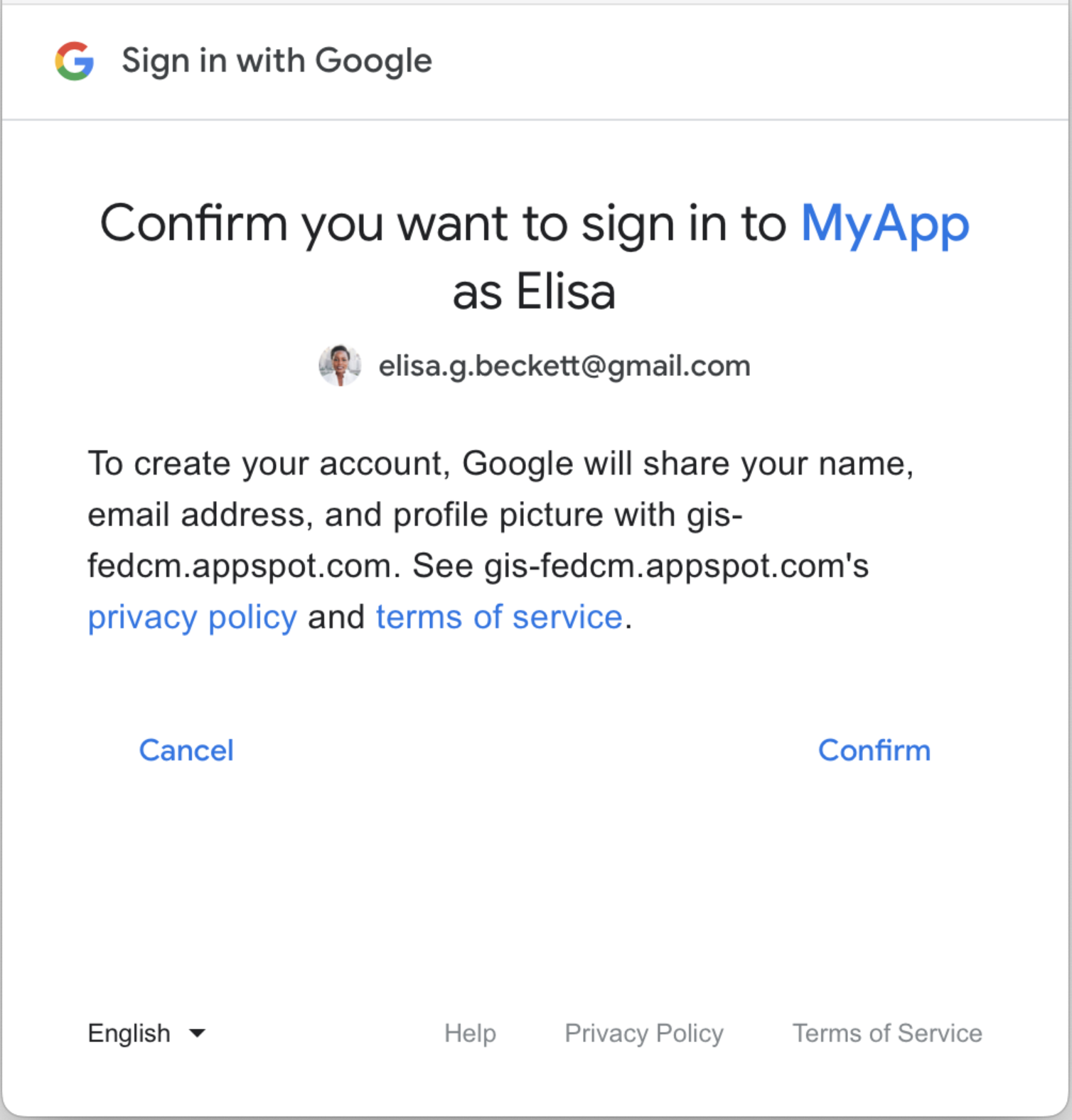
UX aggiornata sui browser ITP
A causa della funzionalità Intelligent Tracking Prevention (ITP), la normale esperienza utente di One Tap non funziona su Chrome su iOS, Safari o Firefox. Su questi browser viene invece fornita un'esperienza utente diversa. Puoi disattivare questa UX sui browser ITP impostando l'attributo data-itp_support.
L'esperienza utente One Tap aggiornata sui browser ITP inizia con una pagina di benvenuto, come mostrato di seguito. Quando l'utente seleziona Continua, viene aperta una finestra popup. L'UX nella finestra popup è molto simile alla normale esperienza One Tap.
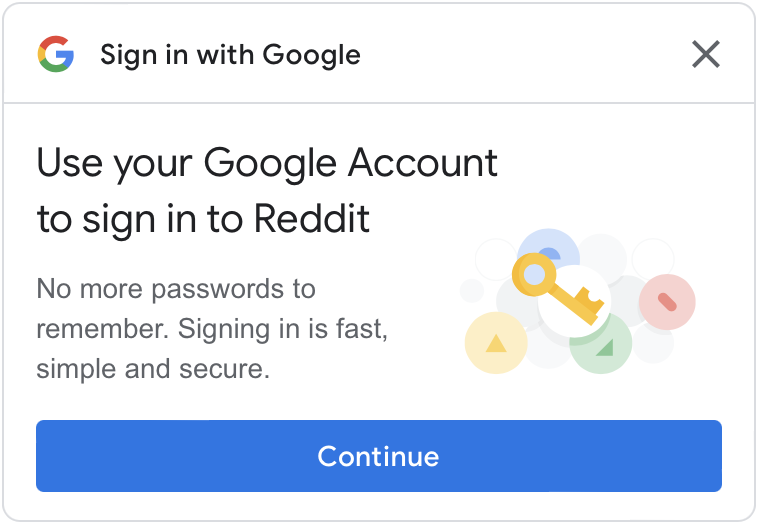
In assenza di una sessione Google, dopo aver fatto clic sul pulsante "Continua", gli utenti devono prima accedere al proprio Account Google. Per ulteriori dettagli, consulta Supporto One Tap sui browser ITP.
Percorsi dell'utente chiave
I percorsi degli utenti variano in base ai seguenti stati.
Stato della sessione sui siti web di Google. I seguenti termini vengono utilizzati per indicare un diverso stato della sessione Google all'inizio del percorso dell'utente.
- Sessione singola: esiste esattamente una sessione attiva sui siti web Google.
- Più sessioni: è presente più di una sessione attiva sui siti web di Google.
Se l'Account Google selezionato ha approvato il tuo sito web all'inizio del percorso dell'utente. I seguenti termini vengono utilizzati per indicare stati di approvazione diversi.
- Nuovo utente: l'account selezionato non ha approvato il tuo sito web.
- Utente di ritorno: l'account selezionato ha già approvato il tuo sito web.
Percorso del nuovo utente di una singola sessione
La pagina relativa al consenso dei nuovi utenti.
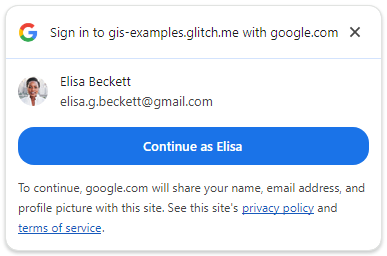
La seconda finestra di dialogo di conferma in una finestra popup per i browser non Chromium.
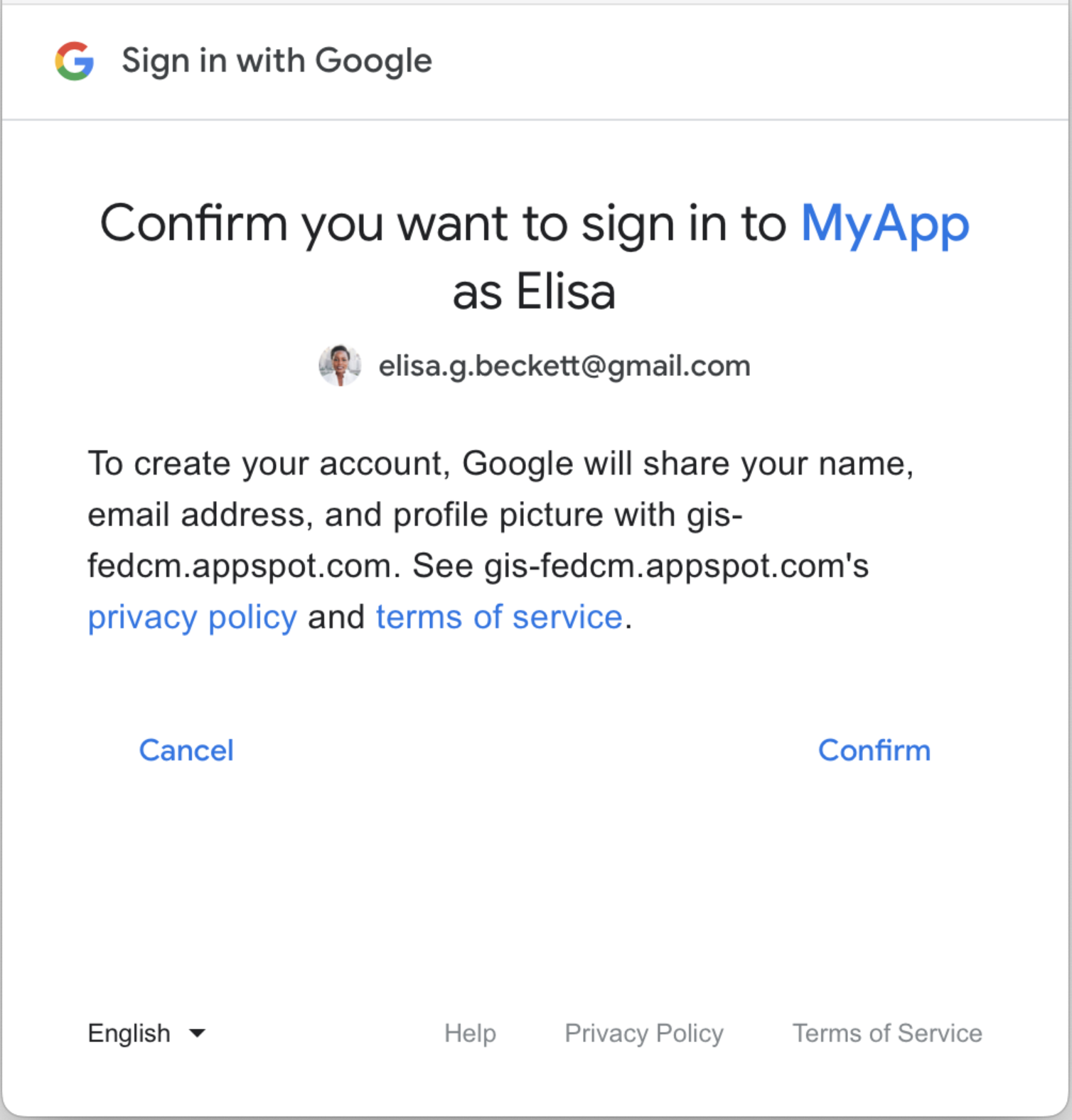
Dopo la conferma da parte degli utenti, viene condiviso un token ID con il tuo sito web.
Percorso dell'utente di ritorno di una singola sessione
La pagina dell'utente di ritorno.
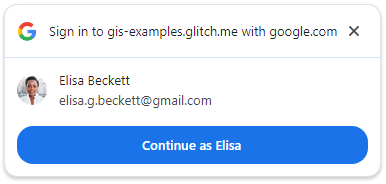
Dopo che gli utenti fanno clic sul pulsante, viene condiviso un token ID con il tuo sito web.
Percorso nuovo utente di più sessioni
La pagina del selettore account.
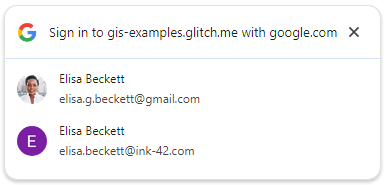
La pagina relativa al consenso.
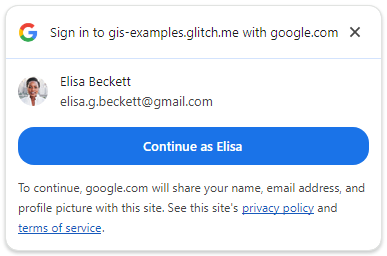
Per i browser non Chromium, questa finestra di dialogo di conferma viene visualizzata in una finestra popup:
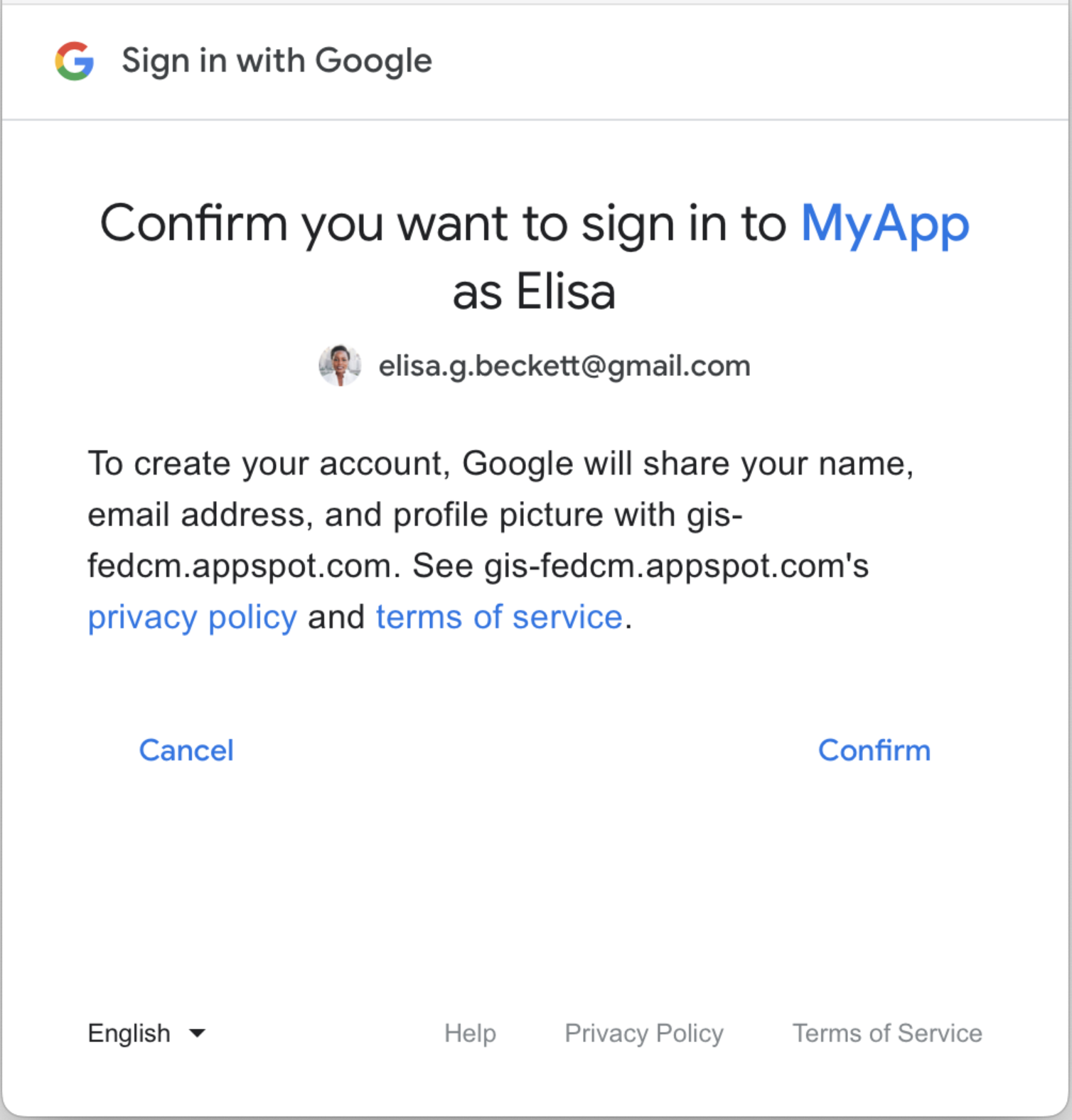
Dopo il consenso dell'utente, un token ID viene condiviso con il tuo sito web.
Percorso dell'utente di ritorno di più sessioni
La pagina del selettore account.
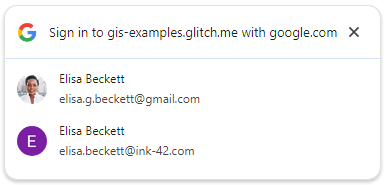
Dopo che gli utenti selezionano un account di ritorno, viene condiviso un token ID con il tuo sito web.
